Metody opravy chyby souborem MSS32.Dll
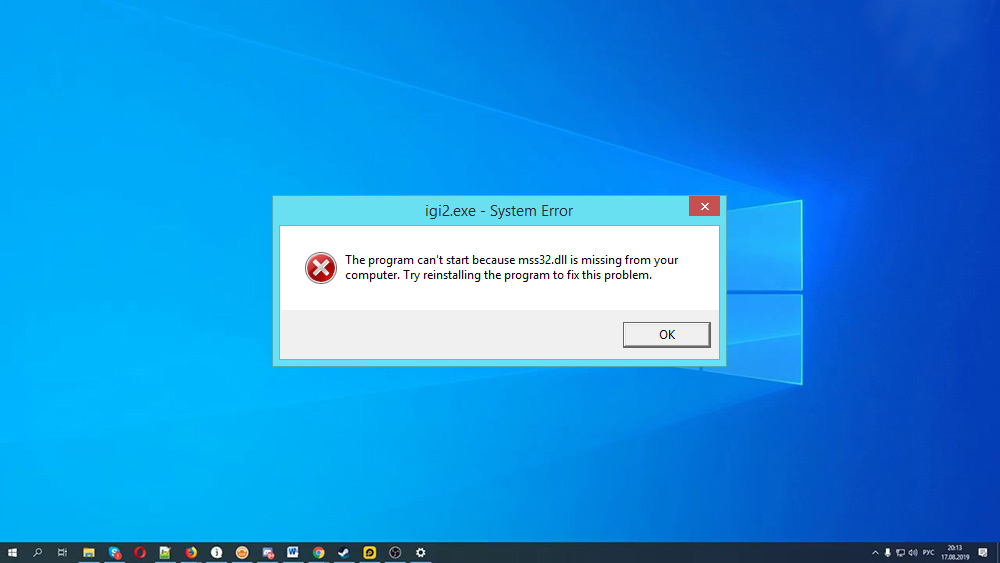
- 576
- 166
- Mgr. Rastislav Zouhar
Při spuštění herního softwaru nebo jiných aplikací může uživatel Windows 7/10 čelit chybám a selháním různých přírody. Jedna z častých chyb souvisí se souborem MSS32.DLL, jeho nepřítomnost nebo poškození, v důsledku toho, že software není možné spustit. Toto je uvedeno v popisu problému v informačním okně, které se objeví místo začátku požadované aplikace.
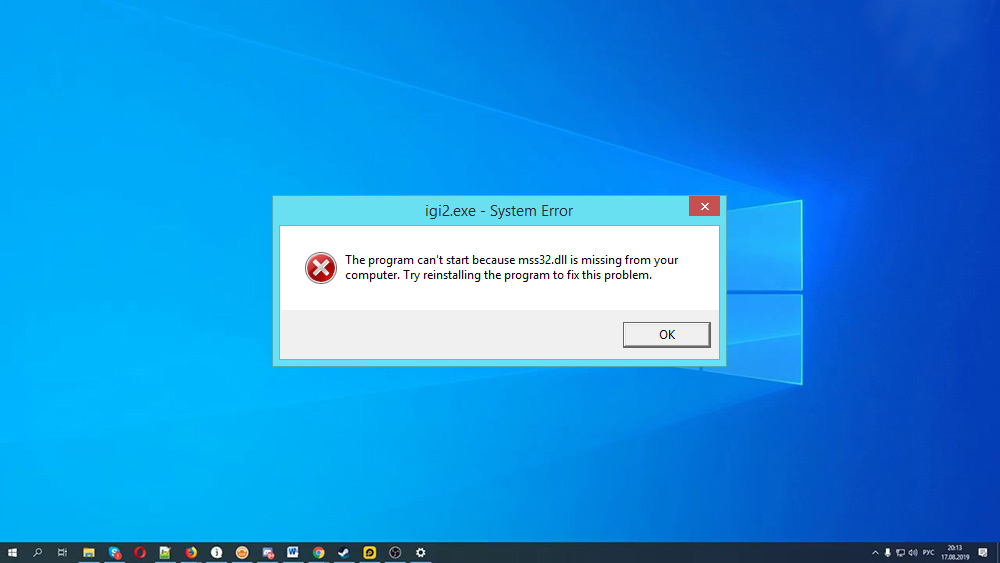
Soubor MSS32.DLL je dynamicky připojená knihovna, je součástí zvukového softwarového zvukového systému (MSS) a je nutný pro přehrávání zvuku v multimediálních programech. Při nepřítomnosti nebo poškození knihovny nebudou moci spustit aplikace, zatímco Windows doručí chybu. Spektrum takového softwaru je dostatečně široké, ale nejčastěji s chybou se souborem MSS32.Uživatelé DLL se nacházejí při hraní hry.
Příčiny chyby MSS32.Dll
Pokud se počítač objeví na počítači s Windows 7 nebo 10, což ukazuje, že v systému není žádný soubor MSS32.DLL, problém lze vyřešit různými způsoby v závislosti na zdroji jeho výskytu.
Existuje mnoho důvodů:
- Uživatel se často často stane viníkem problému, nedbalostí odstraní prvek ze systému.
- Vliv virů a jiného škodlivého softwaru, v důsledku toho by mohl být objekt infikován, poškozen nebo odstraněn.
- Dopad jiného programu. Software třetího období, například hudební přehrávač, provedl změny v souboru nebo prvek změnil hru při instalaci.
- Ochranný software omylem vzal soubor za prvek škodlivého softwaru a přidal se do karantény nebo smazáno.
- Poškození nebo změna záznamů registru Windows.
- Náhodné poškození souboru, když je zařízení nesprávné.
- Poškození sektorů HDD, chyby systému souborů.
Skutečný soubor MSS32.DLL pro Windows lze stáhnout samostatně nebo v sadě DirectX. Pro opravu chyby je často nainstalován problematický software, v důsledku toho, které knihovny obvykle procházejí soupravou. Od provokativních faktorů poruchy spojené s MSS32.DLL, budeme mít dost, budeme analyzovat různá řešení, která jsou vhodná pro Windows 7, 10.
Metody řešení chyby při absenci MSS32.Dll
Jak opravit chybu, ne méně než příčiny problému. V jednom nebo druhém případě, když existuje oznámení, že knihovnu nelze najít, nemohl systém detekovat MSS32.DLL, atd. D. (Tento soubor je uvedeno v informacích o selhání), jedna z dále zvažovaných metod bude fungovat.
Obnova MSS32.Dll
V případě náhodného smazání souboru je možné jej vrátit z koše, pokud není očištěn. Obnovení souborů se vrátí k kapacitě práce s softwarem.
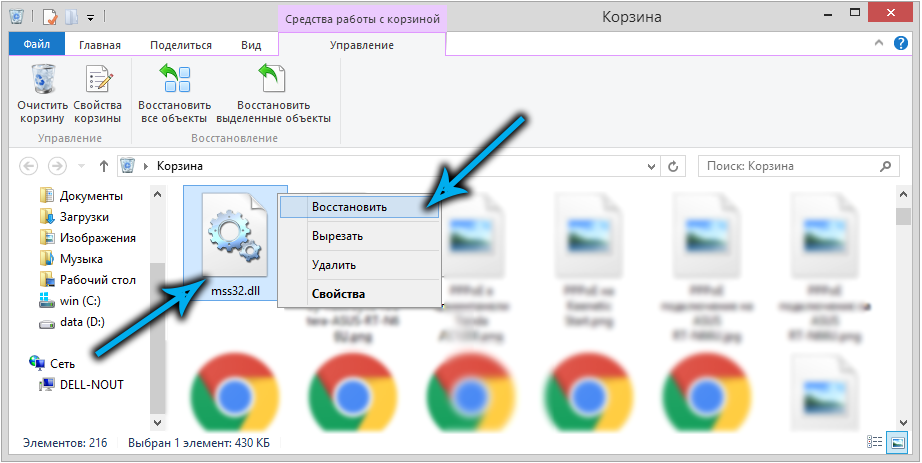
Přeinstalování aplikace
Někdy je spuštěna přeinstalace softwaru, která odmítá začít kvůli chybějící komponentě MSS32.DLL, protože MSS je nainstalován se softwarem. Je pravděpodobné, že během předchozí instalace nebyl prvek jednoduše nainstalován nebo byl poškozen.
Kontrola mezipaměti hry
Pokud mluvíme o licenci, stojí za to zkontrolovat mezipaměť herního produktu. Kontrola se provádí následovně:
- Jdeme do našich parních her;
- Vyberte ten, který odmítá začít nebo nefunguje nesprávně kvůli chybě MSS32.DLL, kliknutím na PKM volejte kontextovou nabídku a přejděte na vlastnosti stisknutím odpovídající položky;
- Přecházíme na kartu „Local Files“;
- Klikněte na „Zkontrolovat integritu mezipaměti“;
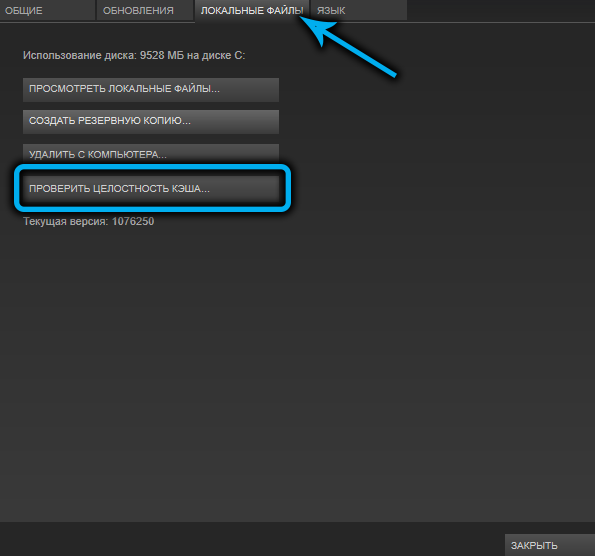
- Očekáváme, že dokončení postupu, po kterém pára pro zatížení souborů netvorovaných, může být mezi nimi DLL.
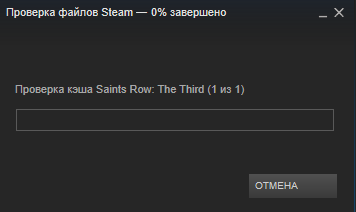
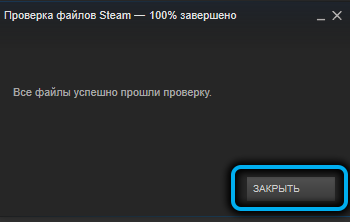
Po registru Windows
Chyba často dochází v důsledku poškození nebo změn v záznamech registru týkající se knihovny. Při absenci zkušeností byste neměli provádět změny v systému systému ručně. K opravě chyb registru můžete použít speciální software, jako je Ccleaner nebo Reganizer. S těmito nástroji není obtížné pracovat, jejich rozhraní je růst a pochopitelný i pro uživatele nováčků.
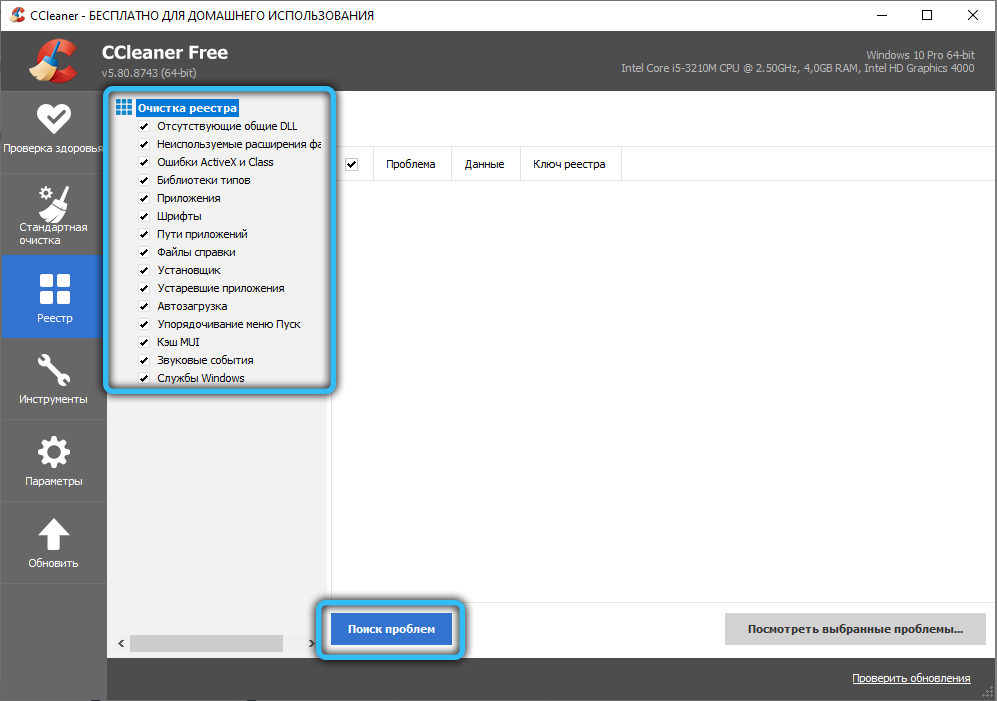
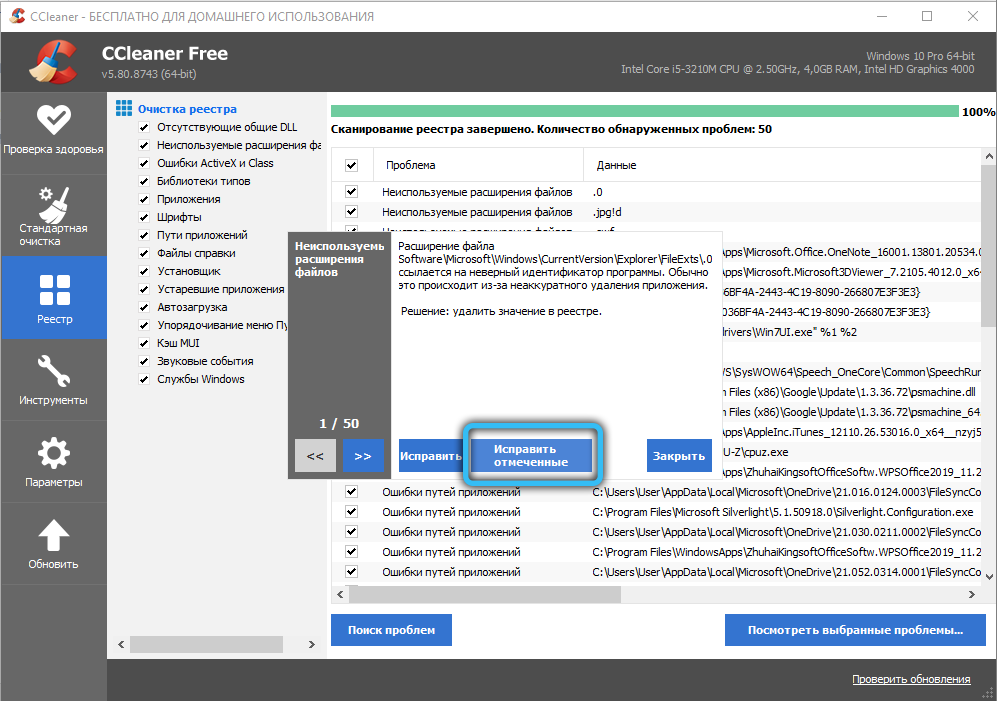
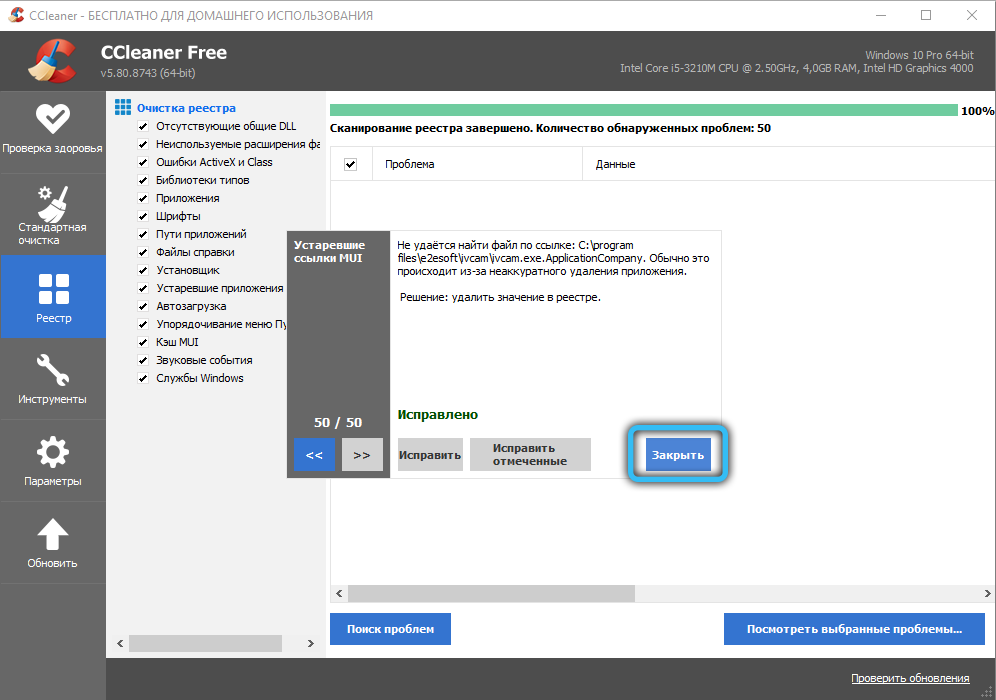
Počítačové skenování s antivirem
Pokud je vzhled chyby vyvolán infekcí viry, je nutné pokračovat v jejich eliminaci. V každém případě byste měli naskenovat počítač s antivirem a odstranit škodlivý software detekovaný v důsledku ověření. Kromě skenování pomocí nainstalovaného ochranného softwaru můžete použít speciální nástroje, například Dr.Web Cure to! a podobné softwarové produkty. Pokud antivirus odhalil, že je infikován soubor MSS32.Dll, bude to muset přeinstalovat.
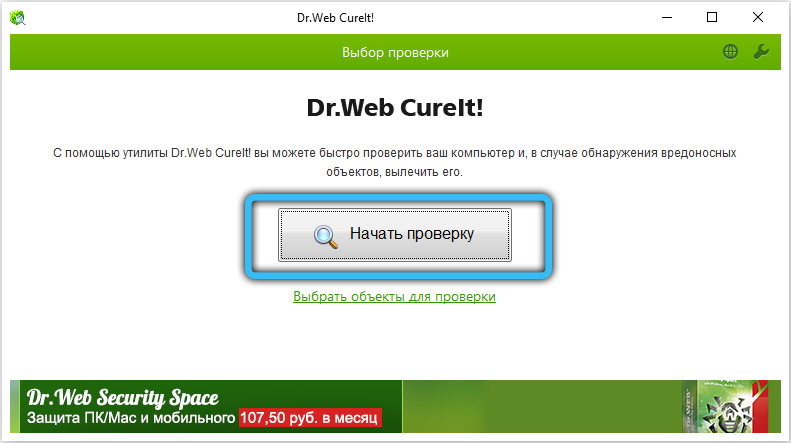
Aktualizace ovladačů zvukové karty
Od souboru MSS32.DLL odkazuje na zvukový software a řešení problémů s ním může být aktualizace ovladačů zvukové karty, pro které jsou provedeny následující akce:
- Jdeme do správce zařízení a použijeme pro vás jakýmkoli způsobem (například je nejjednodušší jít do služby z nabídky Start -Up, nebo můžete kontaktovat ovládací panel - klikněte na Win+Pause a v levé nabídce Systém, vybrat správce zařízení);
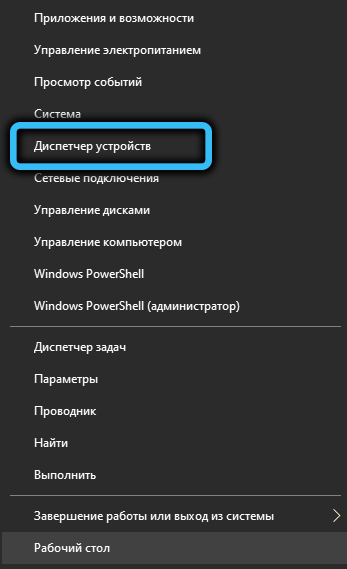
- V seznamu najdeme zvukovou kartu;
- Klikněte na PKM a použijte možnost „Aktualizujte ovladače ...“, vyberte možnost;
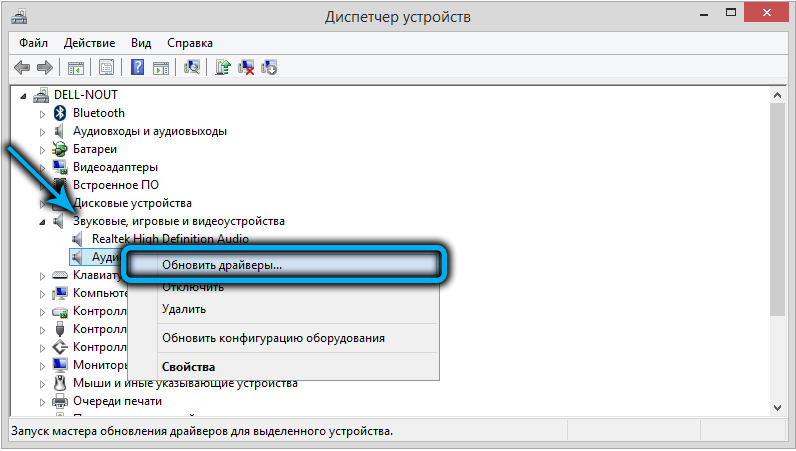
- Vybereme také možnost „Aktualizovat konfiguraci zařízení“.
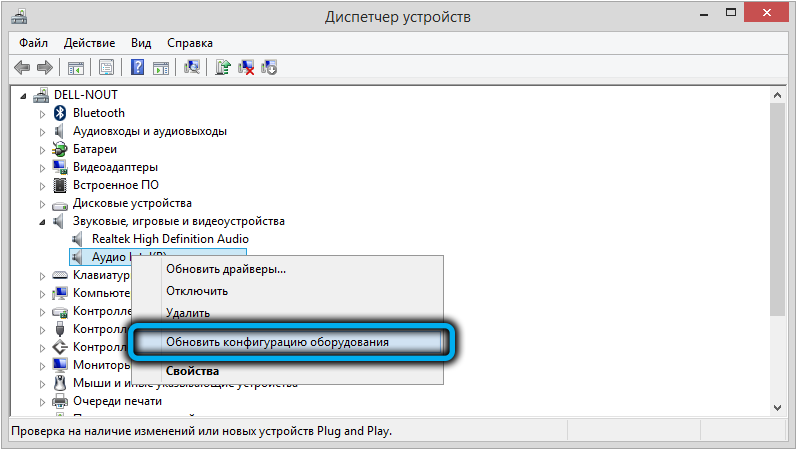
Po uzavření zařízení se snažíme zahájit problém s problémem.
Výměna MSS32.Dll
V některých případech je problém vyřešen banální výměnou poškozeného souboru. Lze jej převzít z jiného počítače nebo stahovat ze sítě a poté zaregistrovat se prováděním manipulací:
- Spusťte příkazový řádek jménem administrátora (použijte spuštění nebo vyhledávání této nabídky);
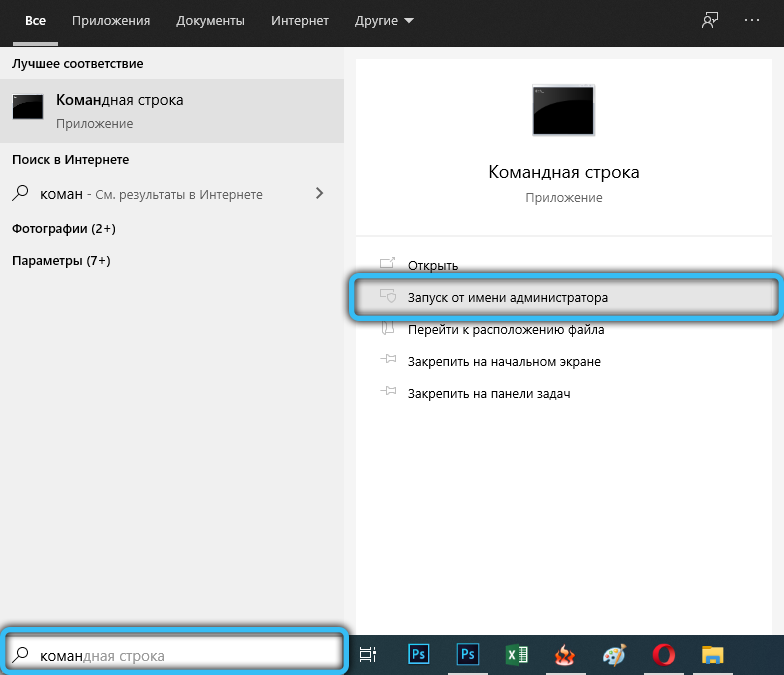
- Nastavili jsme příkaz regsvr32 /u mss32.DLL a stiskněte vstupní klíč, která zruší registraci poškozeného prvku;
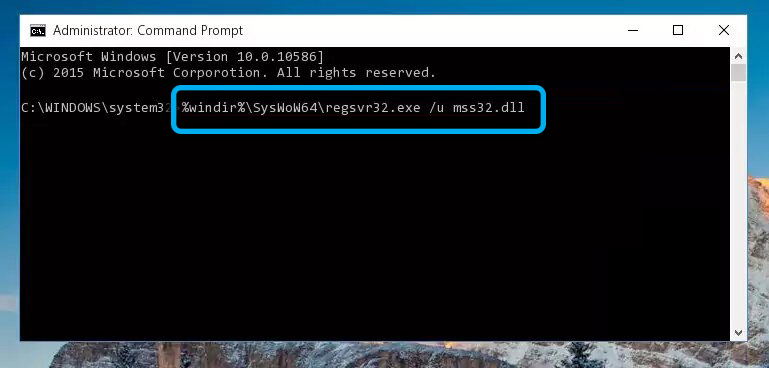
- Předepisujeme příkaz regsvr32 /i mss32.DLL a klikněte na Enter pro registraci staženého souboru.
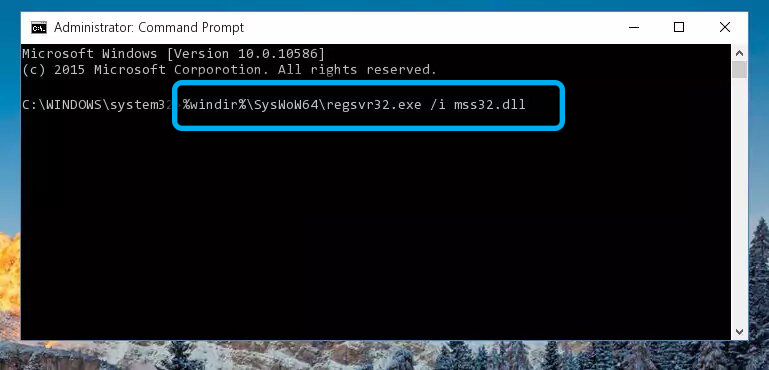
Zkontrolujeme, zda chyba zmizela po dokončení práce s terminálem.
Začíná chkdsk
V případě poškození pevného disku může dojít k různým chybám, včetně souvisejících s MSS32.Dll. Chcete -li zkontrolovat, můžete použít standardní nástroj Windows, který umožňuje skenovat disk pro přítomnost chyb systému souborů a eliminovat je. Pro spuštění skenování se standardním nástrojem CHKDSK provádíme následující:
- Jdeme na příkazový řádek;
- Nastavili jsme příkaz Chkdsk C: /F, kde je „C“ písmeno disku (v případě potřeby označuje další, v případě potřeby);
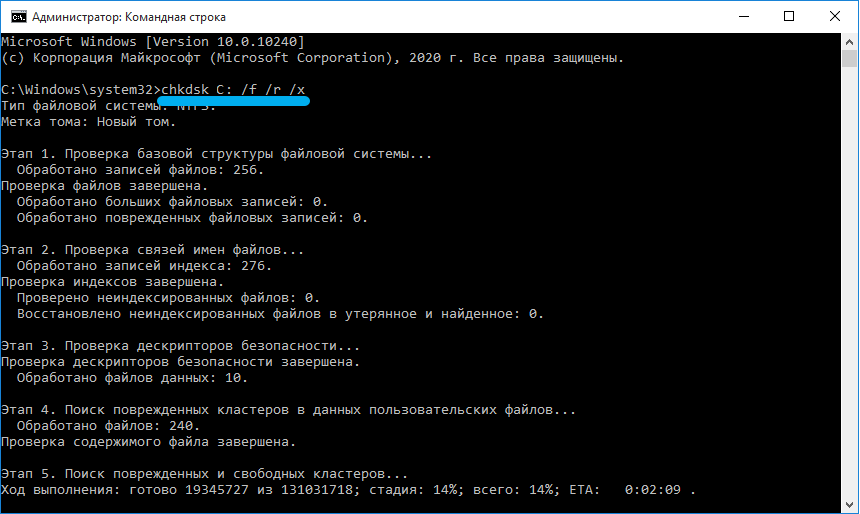
- Na konci auditu se také vyplatí zahájit skenování HDD do rozbitých sektorů s příkazem: /r: /r příkaz: /r. Čekáme na konec procesu;
- Restartujte počítač a zkuste spustit aplikaci.
Obnovení systému
Pokud jsou výše uvedené metody při řešení tohoto problému neúčinné, můžete se uchýlit k funkci návratu systému do stabilního stavu. Tato metoda umožňuje systému vrátit se do okamžiku, kdy problémy dosud neexistovaly, a eliminuje většinu selhání. Abychom však využili této příležitosti, měla by být aktivní možnost vytváření bodů obnovy.
Pro provedení postupu provádíme následující kroky:
- Jdeme na ovládací panel (například pomocí nabídky kontextu spuštění);
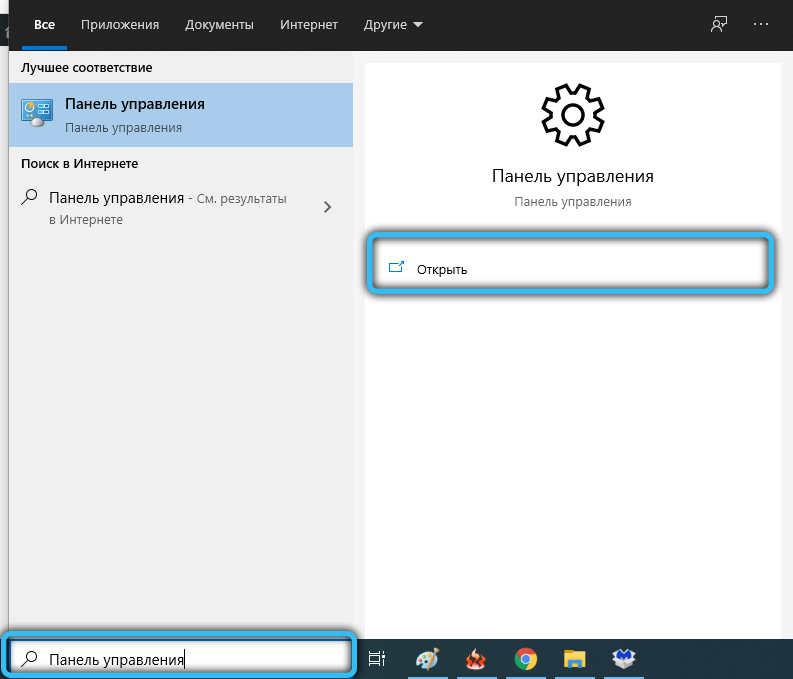
- Přesuneme se do části „Obnovení“ a zahájíme proces výběrem preferované možnosti (je lepší najít datum brzy).
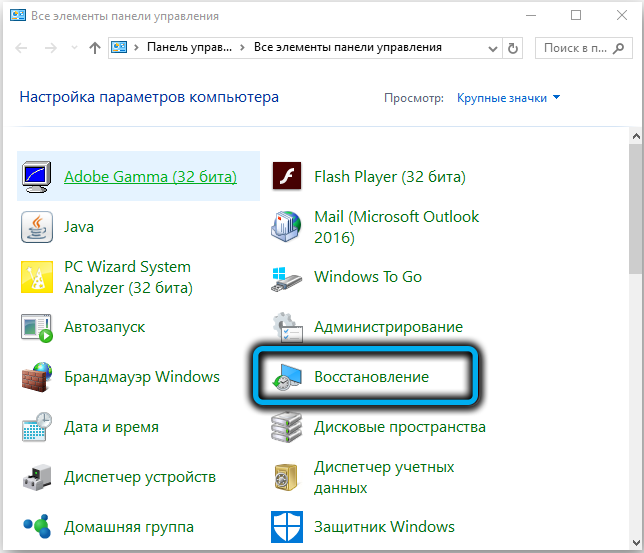
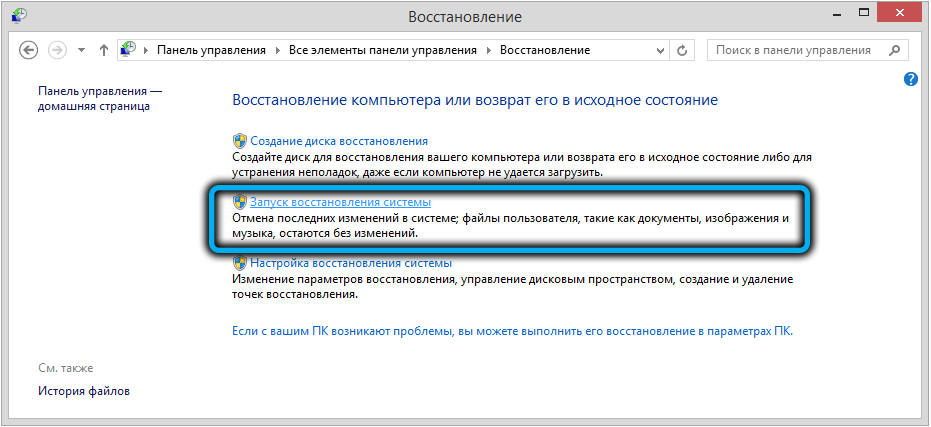
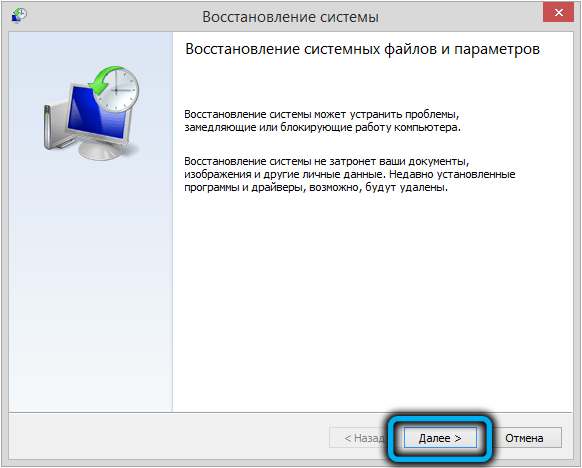
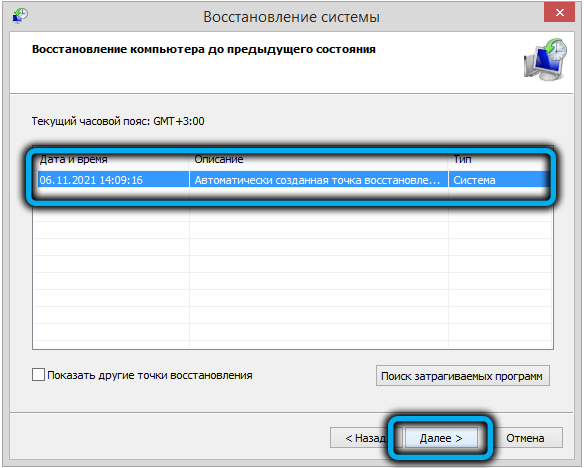
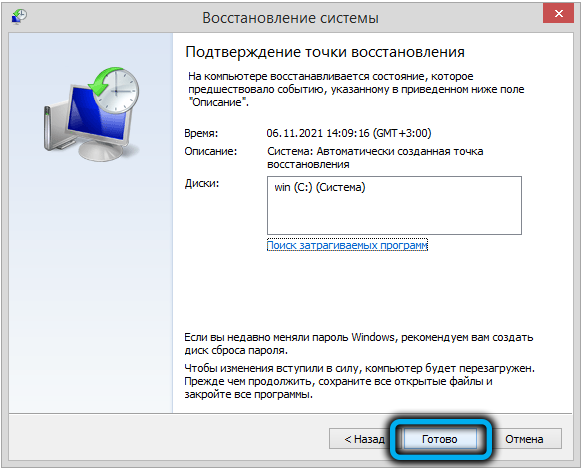
Počítač bude restartován během Windows Recovery a na konci celého postupu bude chyba spojená se souborem MSS32.DLL, měl by zmizet, jinak stojí za zvážení čisté instalace OS.
Jak stáhnout a nainstalovat MSS32.DLL na počítači
Nyní podrobněji analyzujeme, jak nainstalovat soubor MSS32.DLL a kam vložit stažený prvek, pokud jej potřebujete vložit do adresáře ručně.
Provádíme následující manipulace:
- Stáhnout MSS32.Dll;
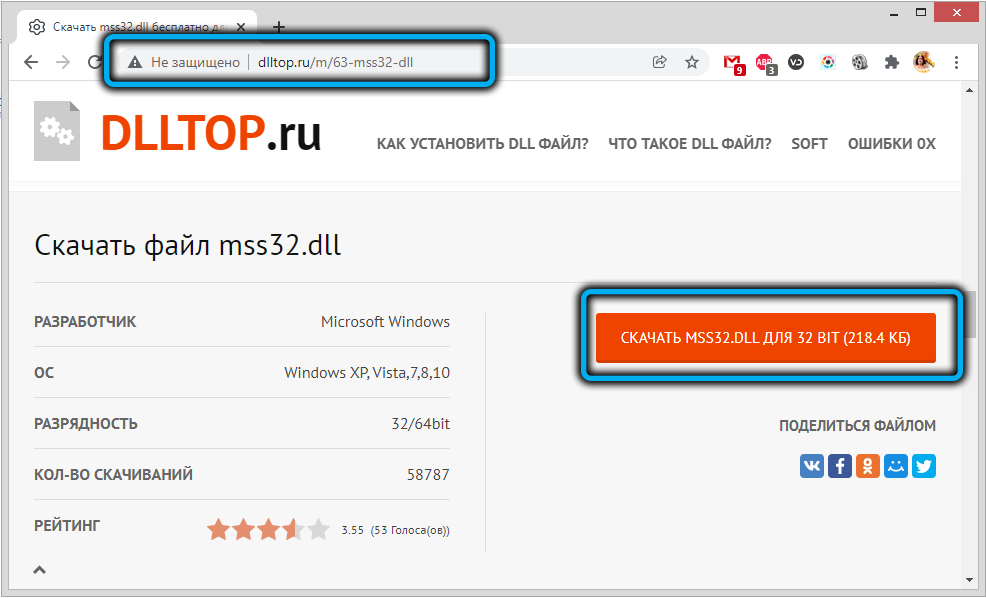
- Vložíme objekt do kořenového katalogu herního produktu nebo složky systému, když je systém spuštěn, systém dává chybu;
- Soubor zaregistrujeme otevřením příkazového řádku s právy správce a nastavením příkazu regsvr32 /i mss32.DLL a restartujte zařízení;
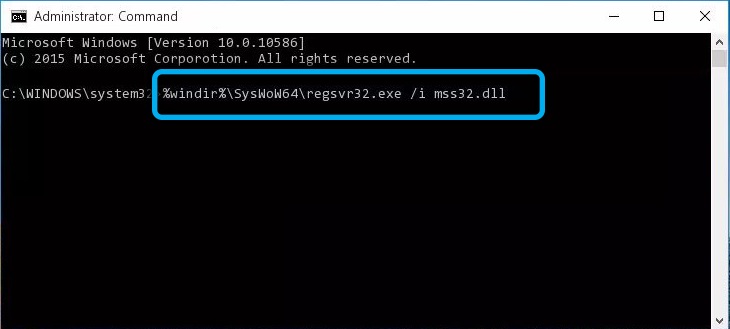
- Zkontrolujeme práci aplikace, která dříve vydala chybu.
Výše uvedené metody jsou poměrně účinné při řešení uvažovaného problému a v závislosti na důvodu, proč vyvolalo selhání, pomohou vyrovnat se s úkolem eliminace chyby spojené s MSS32.Dll.

